ノートパソコンにNetflix映画をダウンロードする方法
知っておくべきこと
- NetflixWindowsアプリをダウンロードする Microsoftストアから。
- 選択する ダウンロード可能 メインメニューからタイトルを閲覧します。
- クリック アイコンをダウンロード 選択した映画またはテレビ番組のダウンロードを開始します。
この記事は説明します Netflixの映画やテレビ番組をダウンロードする方法 オフラインで表示するためにWindowsラップトップに。 Netflixのダウンロードは、Windows 11および10を実行しているデスクトップ、ラップトップ、およびタブレットで利用できます。
Netflixからラップトップに映画をダウンロードする方法
まず、Netflixアプリをからダウンロードする必要があります Microsoft Store、Netflixではブラウザからコンテンツをダウンロードできないためです。
Netflixアプリをインストールすると、お気に入りのNetflix映画をダウンロードしてオフラインで視聴できるようになります。
-
Netflixアプリを起動します あなたのラップトップで。 アプリに初めてログインする場合は、ダウンロード可能な映画やテレビ番組へのリンクが記載されたポップアップ通知が表示されます。
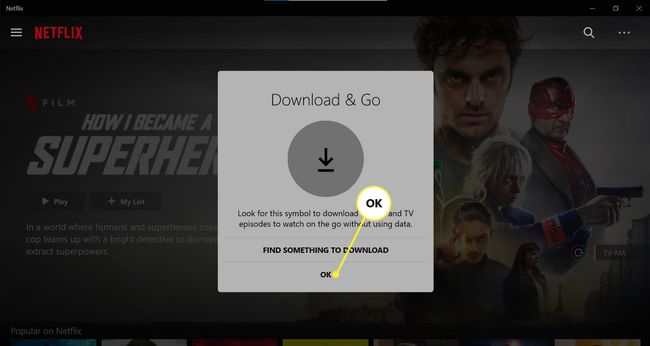
-
クリック メニューアイコン 左上隅にあり、3本の水平線で表されています。
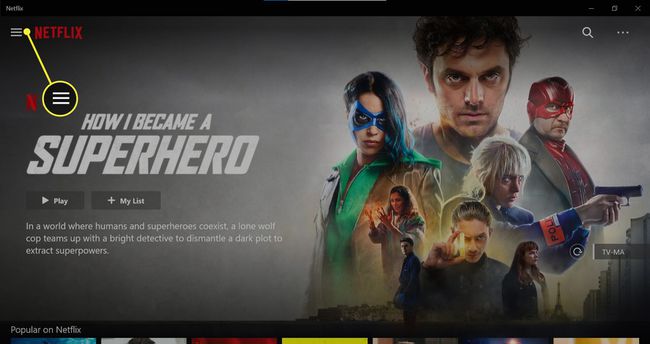
-
下にスクロールして ダウンロード可能.
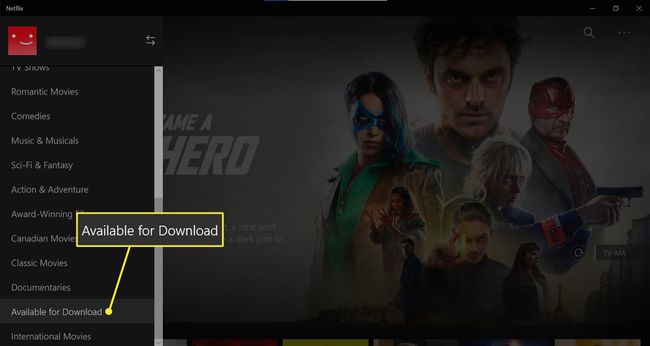
-
リストを参照して、ダウンロードする映画またはテレビ番組をタップします。
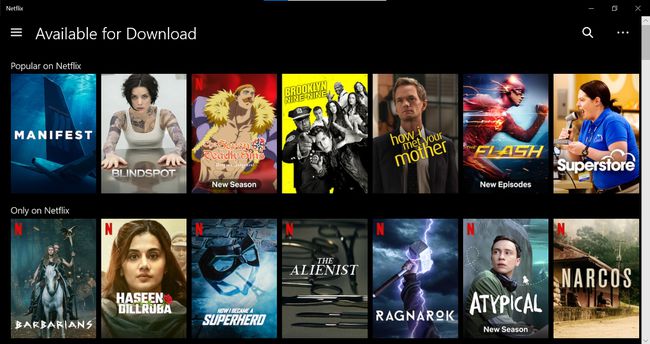
他のカテゴリの映画やテレビ番組を手動で検索することもできます。 すべての映画やテレビ番組がダウンロードできるわけではないことに注意してください。 疑わしい場合は、ダウンロードアイコンを探してください。
-
クリック アイコンをダウンロード.
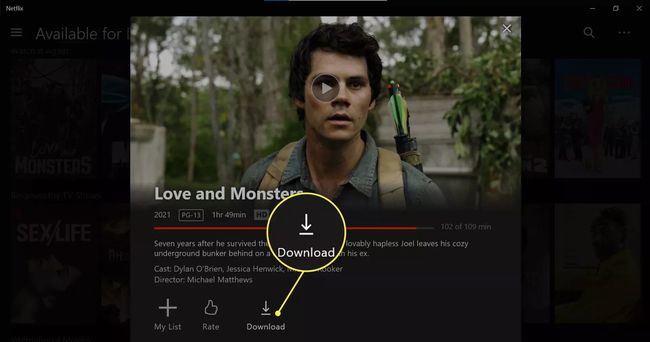
-
ダウンロードが完了したら、メニューアイコンをもう一度クリックして、 私のダウンロード.
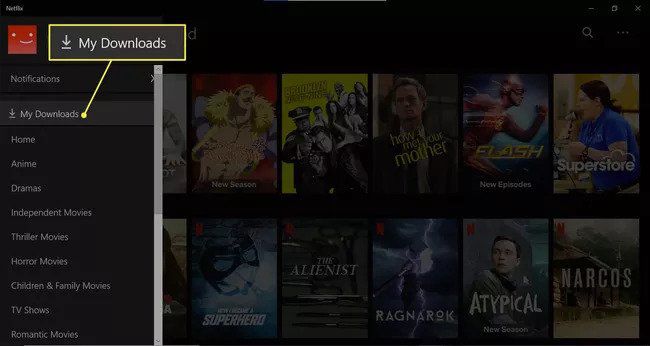
-
ダウンロードした映画またはテレビ番組が一覧表示されます。 クリックして再生を開始します。
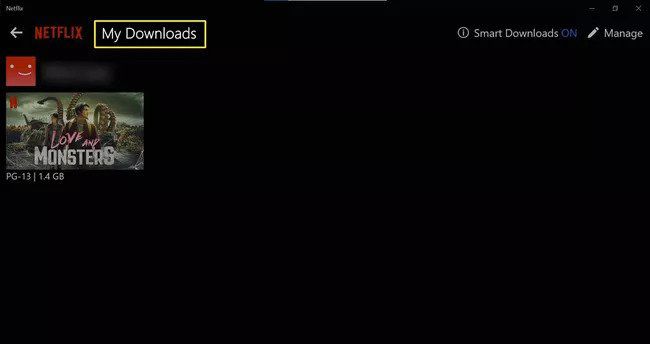
-
ダウンロードした映画やテレビ番組をノートパソコンから削除する場合は、コンテンツリストの下にある[ダウンロード済み]アイコンをタップして、[ 削除ダウンロード.
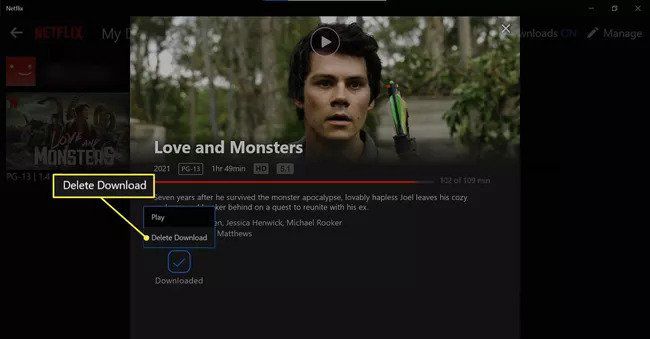
スマートダウンロード はデフォルトでオンになっている機能で、視聴したテレビエピソードを削除することでスペースを節約できます。 また、次にWi-Fiに接続したときに、次に利用可能なエピソードが自動的にダウンロードされます。
スマートダウンロードのオンとオフを切り替えることができます 私のダウンロード タブ。
Netflixをオフラインで視聴するにはどうすればよいですか?
[マイダウンロード]タブにリストされているものはすべて、オフライン接続で視聴できます。 Wi-Fi接続なしでこれにアクセスできるようにするには、Netflixアプリにサインインしたままにすることをお勧めします。
オフラインの場合は、[マイダウンロード]タブにのみアクセスできます。 別のメニューに移動しようとすると、以下の通知が表示されます。
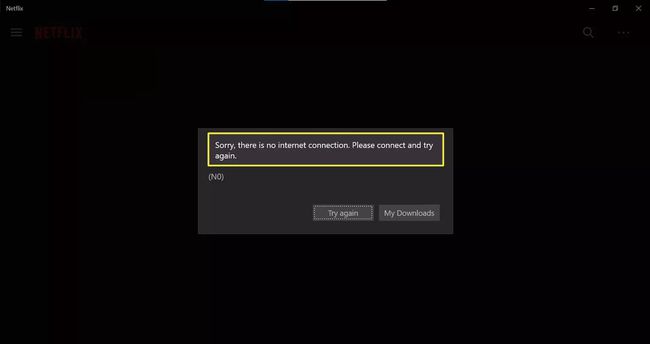
ラップトップにNetflixをダウンロードする方法
Netflixアプリは、Microsoft Storeから無料でダウンロードできます。MicrosoftStoreは、Windows10のラップトップから簡単にアクセスできます。 デスクトップまたはタスクバーからMicrosoftStoreが見つからない場合は、Windowsサーチバーに「MicrosoftStore」と入力するだけですぐに見つけることができます。
Netflixアプリは無料でダウンロードできますが、映画やテレビ番組のダウンロードを開始するには、アクティブなNetflixサブスクリプションが必要です。
Netflixで映画をダウンロードできないのはなぜですか?
Netflixムービーをラップトップにダウンロードするのに問題が発生する理由はいくつかあります。
ダウンロードはすべてのNetflixプランで利用できますが、ダウンロードできるデバイスの数は、サブスクライブしているプランによって制限されます。
- 基本計画: 1デバイス
- 標準プラン: 2台のデバイス
- プレミアムプラン: 4台のデバイス
デバイスの制限に達した場合、ラップトップで映画のダウンロードを開始するには、Netflixアカウントにリンクされているデバイスを削除する必要があります。 方法は次のとおりです。
ブラウザからNetflixにサインインします。
-
右上のドロップダウンメニューにカーソルを合わせてクリックします アカウント.
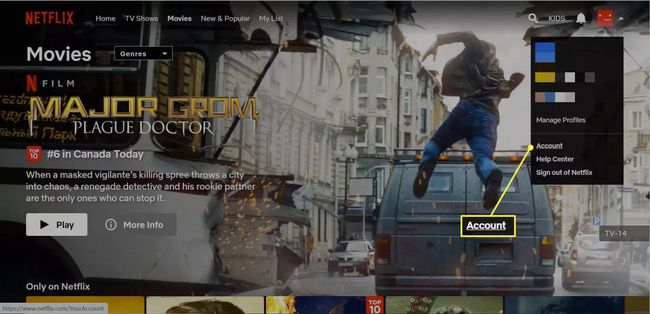
-
下にスクロールして 設定 をクリックします すべてのデバイスからサインアウトする.
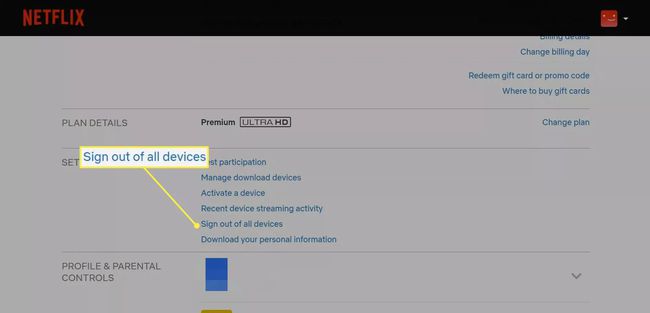
Netflixには、デバイスあたり100ダウンロードの制限もあります。 ノートパソコンでこの制限に達した場合は、新しいタイトル用のスペースを確保するために、タイトルを削除する必要があります。
MacBookにNetflixの映画をダウンロードできますか?
残念ながら、Mac用のNetflixアプリがないため、NetflixはMacでオフラインで視聴するための映画やテレビ番組のダウンロードをサポートしていません。 あなたの唯一のオプションは BootCampを使用してMacにWindows10をインストールする、またはAirPlayを使用してiPadまたは他のiOSデバイスからNetflixをストリーミングします。
方法の詳細については NetflixからMacまたはiPadに映画をダウンロードする.
